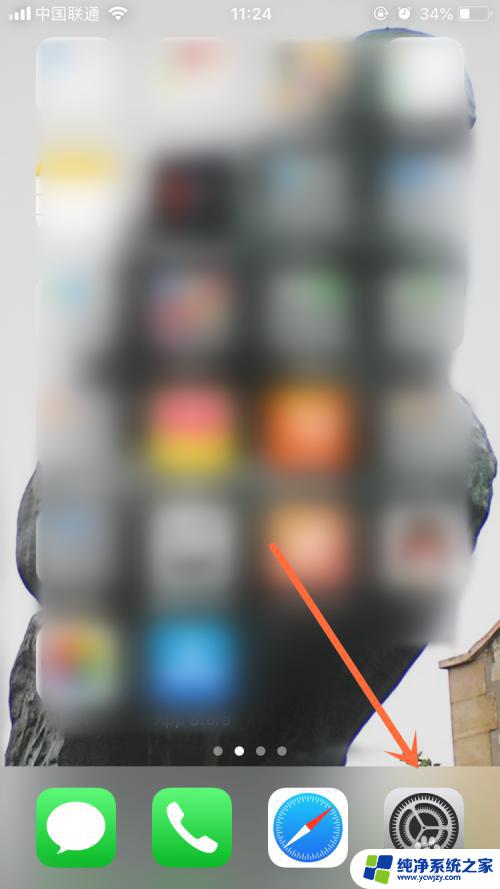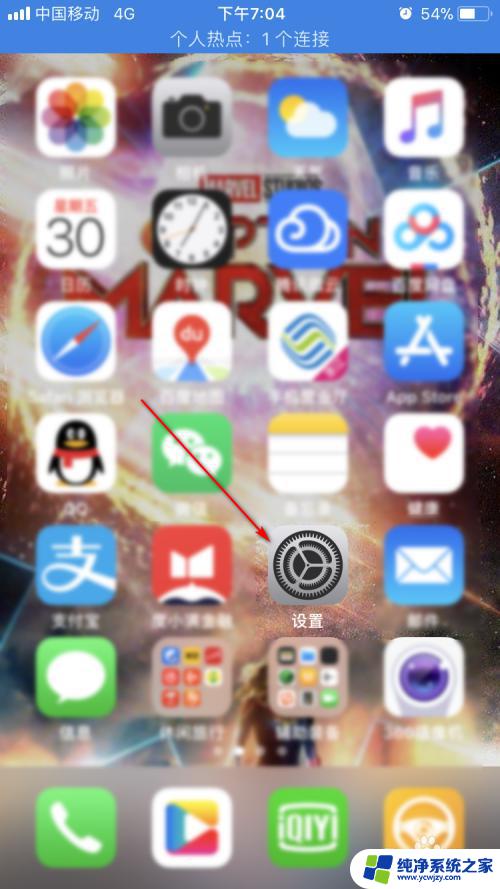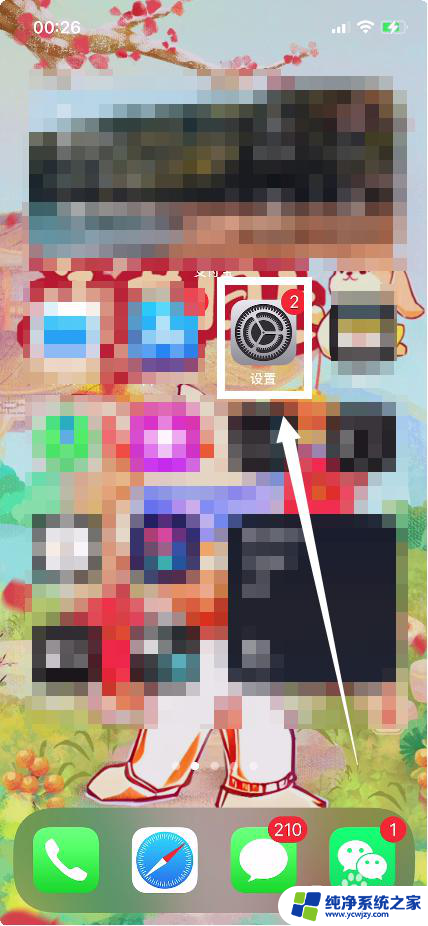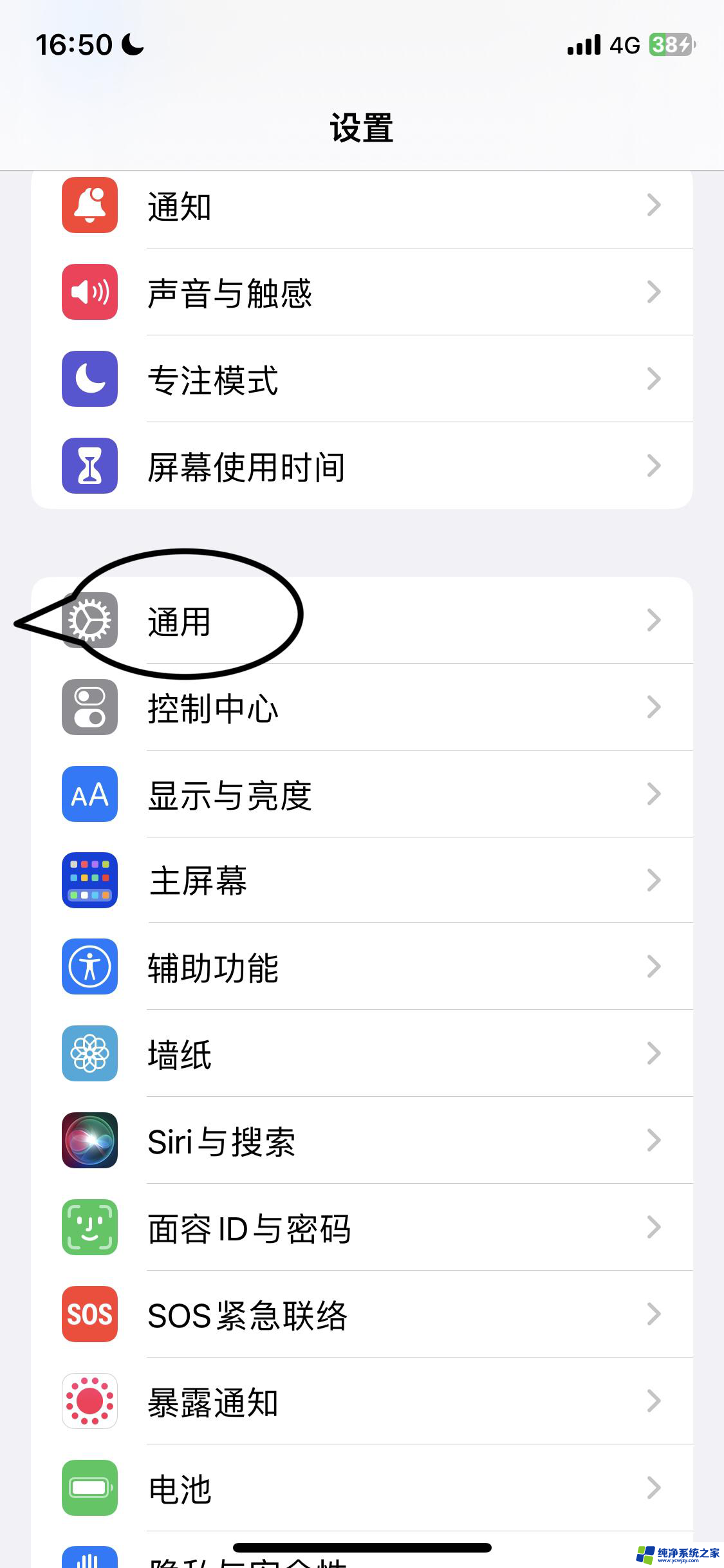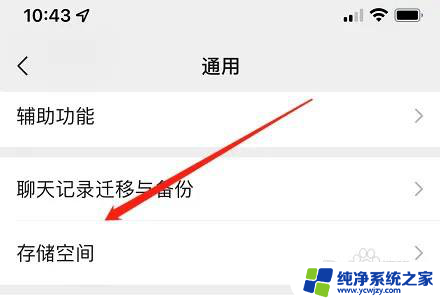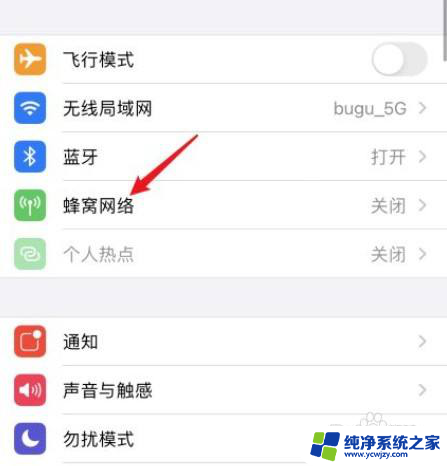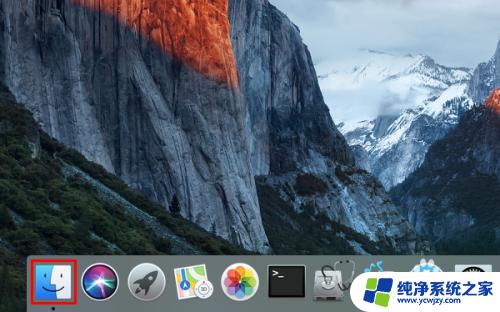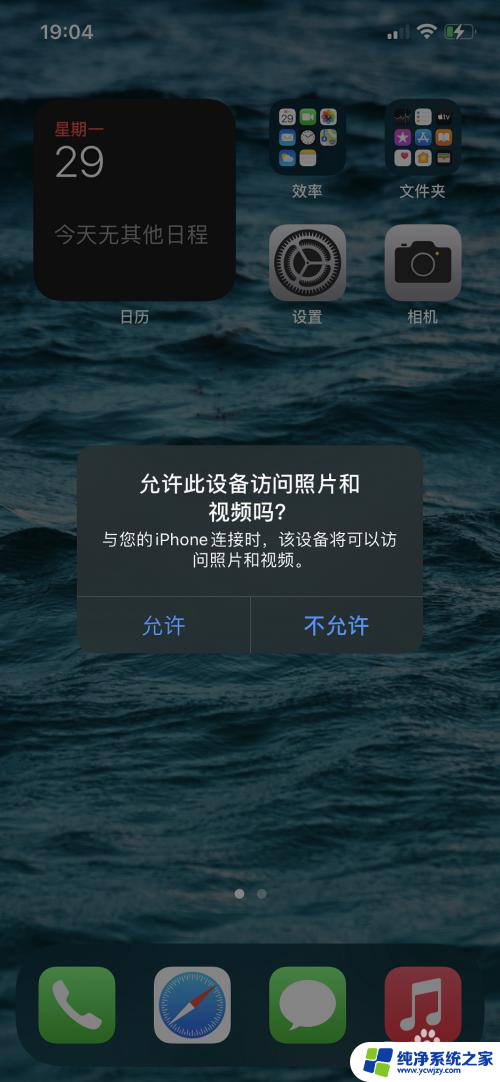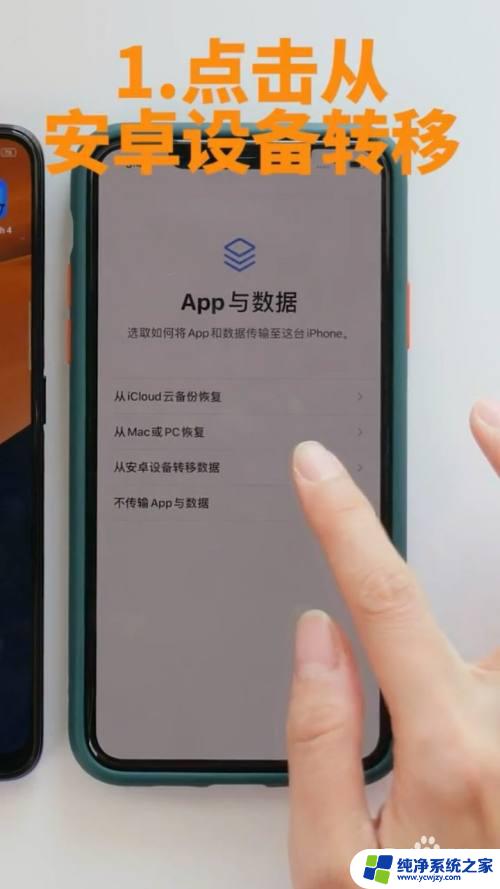苹果文稿与数据如何清理 怎么删除苹果手机的文稿和数据彻底
苹果文稿与数据如何清理,苹果手机作为一款备受欢迎的智能手机,我们在日常使用中难免会积累大量的文稿和数据,随着时间的推移,这些文稿和数据可能会占用手机存储空间,影响手机的性能和运行速度。定期清理和删除这些文稿和数据变得尤为重要。本文将介绍如何彻底删除苹果手机中的文稿和数据,以帮助我们有效利用手机存储空间,提升手机的整体性能。
具体方法:
1.点击手机上的“设置”,如下图。
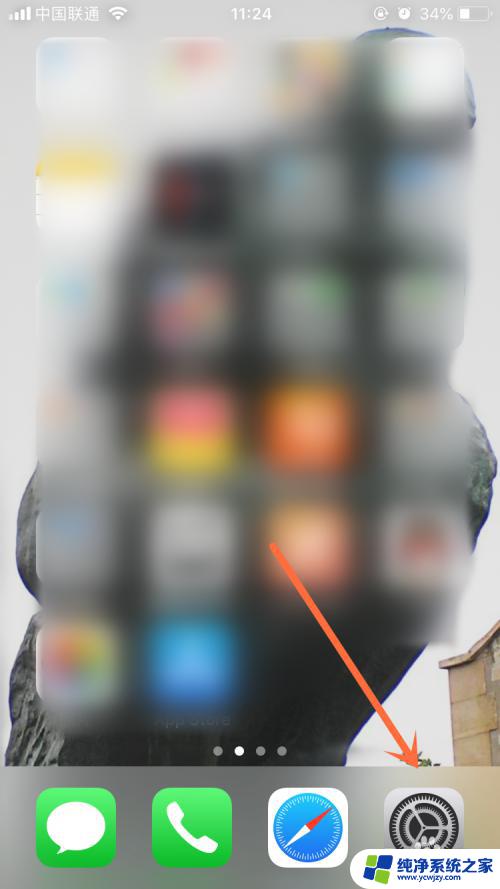
2.下拉设置页,找到“通用”点开。
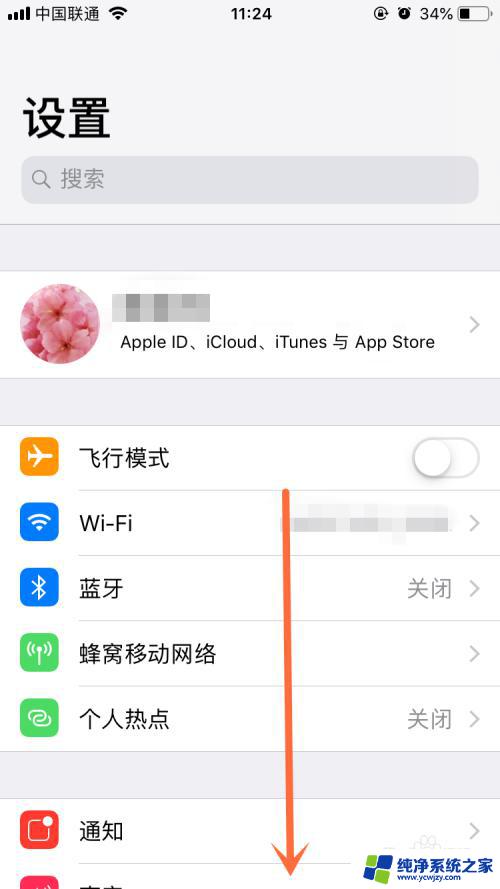

3.接着点开“iPhone存储空间”,如下图指示处。
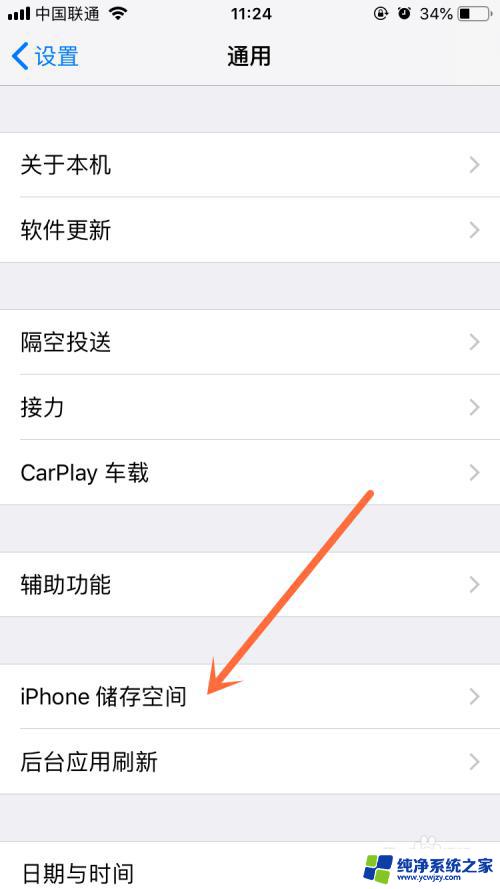
4.往下拉动,找到你要删除“文稿与数据”的App。点开,比如下图指示处这个。
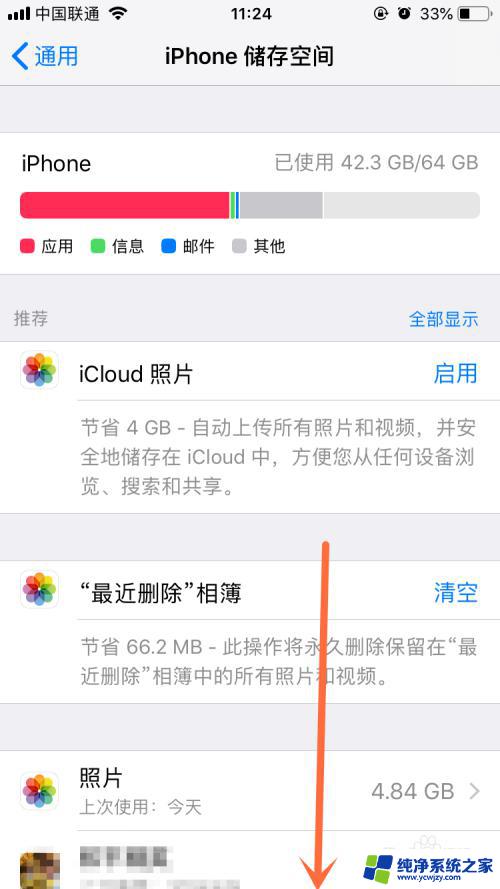
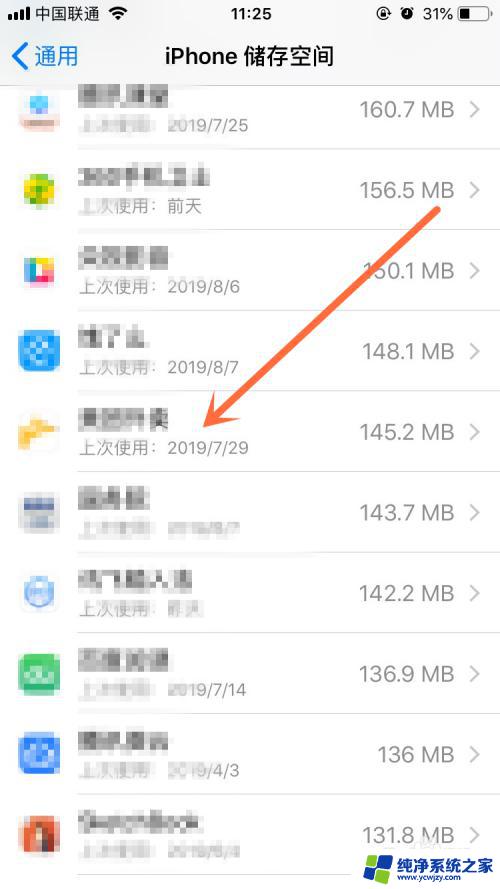
5.里面有“卸载应用”和“删除应用”,可以看见它们下面都有对这一个选项的介绍。
“卸载应用”是保留其“文稿和数据”的,而“删除应用”则是删除此应用以及所有相关数据。如图所示。
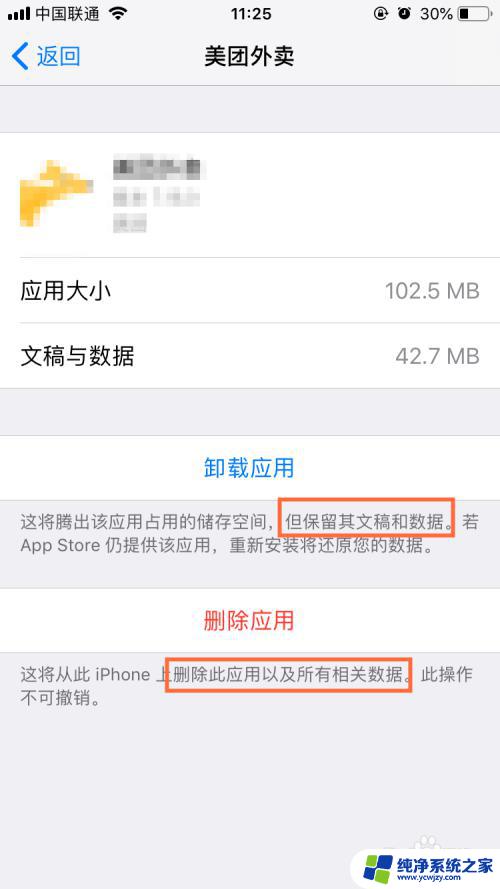
6.所以正确的操作是,点击“删除应用”。
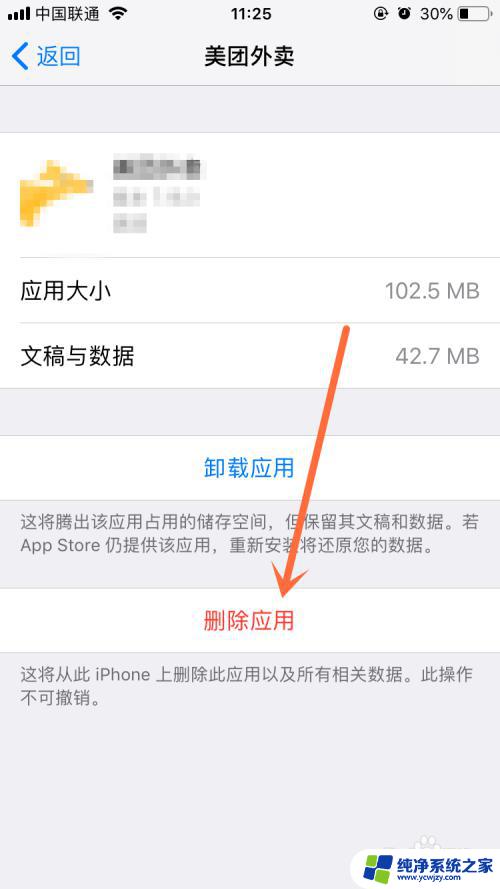
7.继续点击“删除应用”,这样就把这个软件以及它的“文稿与数据”删除了。
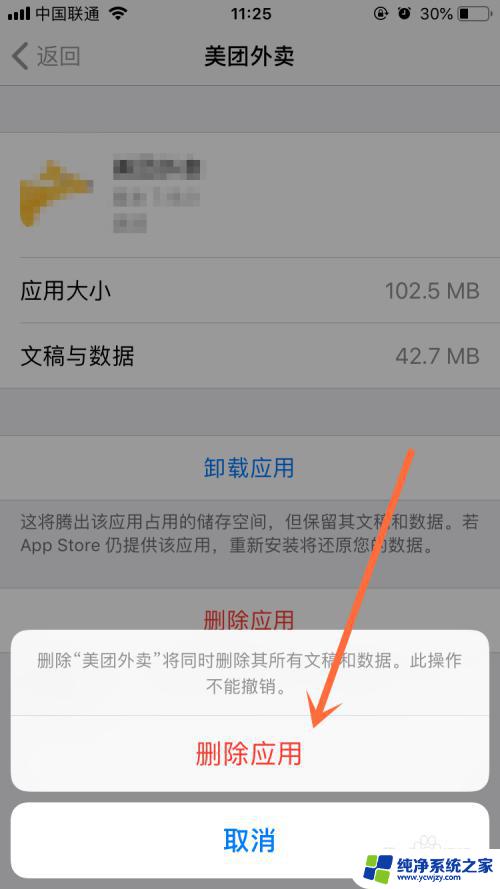
8.【完整步骤总结】
1、打开“设置”;
2、打开“通用”;
3、点击“iPhone存储空间”;
4、找到需要删除“文稿与数据”的App点开;
5、选择“删除应用”;
6、继续选择“删除应用”即可。
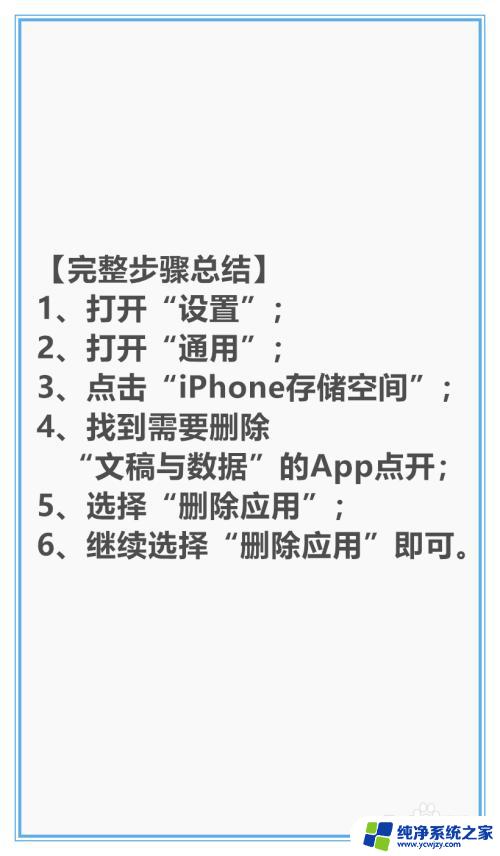
以上是关于如何清理苹果文稿和数据的全部内容,遇到这种情况的用户可以按照我的方法进行解决,希望能帮助到大家。